3D Analyst のライセンスで利用可能。
テレイン レイヤーを標高の等高線として表示する方法を、以下の手順に示します。
- [コンテンツ] ウィンドウでラスター レイヤーを右クリックし、[プロパティ] をクリックします。
- [シンボル] タブをクリックします。
- [高さ](またはオンになっているその他のテレイン) のチェックボックスをオフにします。
- [追加] をクリックします。
- [コンターを同一シンボルで描画 (Contour with the same symbol)] をクリックします。
- [追加] をクリックします。
- [終了] をクリックします。
- [シンボル] タブで、必要に応じて [カラー シンボル] および [インデックス コンター シンボル] を選択します (等高線のシンボル化に使用する場合)。
- [シンボル] タブで、必要に応じて等高線用の [参照コンター標高]、[コンター間隔] および [インデックス コンター係数] を選択します。
- [シンボル] タブで、必要に応じて [最小表示解像度] を選択します。
[最小表示解像度] ドロップダウン メニューに一覧表示される値は、テレイン データセットの構築に使用されるピラミッド レベルに対応しています。コンターを描画する場合は、最も粗いピラミッド レベルを選択するのが適切です。[最小表示解像度] オプションを使用するメリットは、指定の解像度以上の表示縮尺でのみ、コンターが描画されるようになることです。
- [OK] をクリックします。
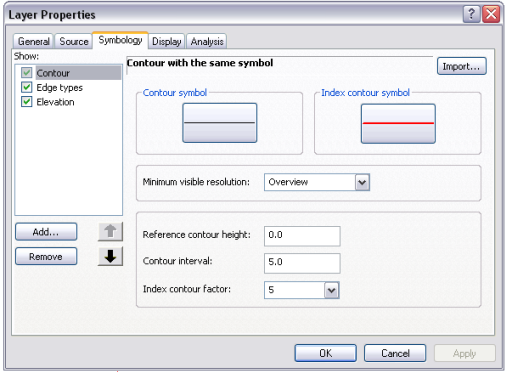
テレイン データセットは、標高の変化を示す等高線でシンボル化されます。コンターの生成に使用される色は、選択された [カラー シンボル] および [インデックス コンター シンボル] に基づいて決定されます。